A belső, 3ds max ablak beállítás, mind a grafika, fotó és CAD-rendszerek
Mint korábban említettük, a nézetablakban, akkor lehet változtatni a színét fovy, tisztítsa meg a rácsot, tengelyek, stb
Megjelenítéséhez vagy elrejtéséhez a rácson kell a bal egérgombbal az ikonra [+] az ablak címét, és a helyi menüben válassza megjelenítése hálók (Show sei) (ábra. 3,18), vagy egyszerűen csak nyomja meg a G gombot.
Hogy elrejtse (mutat) tengelyek, hogy:
1. Hívja fel a parancs Customize menüben (Beállítások) | Beállítások (Settings)
2. lépés A lap nézetablak (ablakon) (ábra. 3.19).
3. A Viewport Paraméter (ablakon) eltávolításához / jelölőnégyzetet megjeleníteni Világ Axis (Flip globális tengely).
Elrejtése tengelyek eltűnnek az összes ablakot proey (ábra. 3.20). Mint látható az ábrán, a bal alsó sarokban nincs kijelző Koordinátatengelyek.
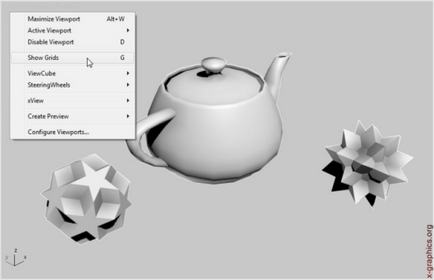
Ábra. 3.18. Hide rács az ablakon
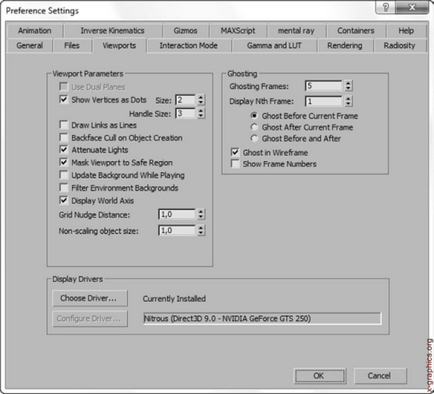
Ábra. 3.19. Beállításai párbeszédablak (beállítás)
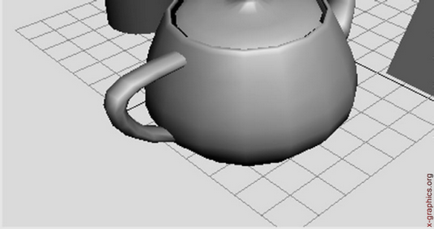
Ábra. 3.20. Eltüntetve Koordinátatengelyek
Változtatni a színét a vetítési ablak végre kell hajtania távú intézkedések:
1. Válassza ki a Customize menüben (Beállítások) | Felhasználói felület (UI testreszabás). Ez megnyit egy párbeszédpanelt.
2. Menj a Színek fület (szín) (ábra. 3,21).
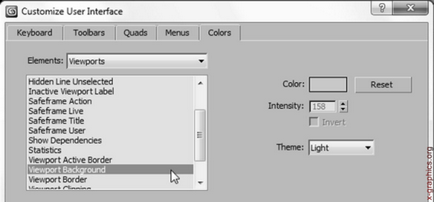
Ábra. 3.21. Tab Colors (színek)
A felhasználói felület testreszabása párbeszédablak
3. A legördülő listából Elements (Elements), válassza
Nézetablakok (nézetablak).
4. Ez a lista a kiválasztandó elemek igények (háttér, határ, cím, stb.)
5. Kattintson a bal egérgombbal a színválaszték, raspolennomu jobb.
6. A párbeszédablak színválogató (színválaszték) válassza ki a színt azáltal, hogy a csúszkák Hue (Hue). Fehérségét (világosságát) és mtsai. (Ábra. 3.22).
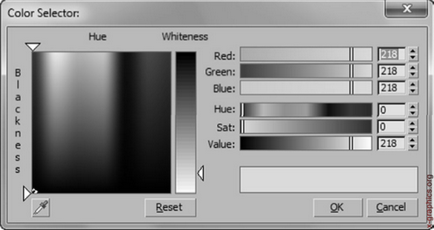
Ábra. 3.22. Színválogató párbeszédablak (választott szín)
7. Nyomja meg a színeket alkalmazni Now (színeket használjon nemeenno) a Felhasználói felület testreszabása párbeszédablak (Nastrt felhasználói felület).
Megjegyzés. Ha megváltoztatja a színét a nézetablakban jobb nem zryvat színválogató párbeszédablak (választott szín). mert színválaszték - egy meglehetősen bonyolult eljárás. Ha a szín neudovlvoritelnym (ábra. 3,23), akkor egyszerűen nyomja meg a Reset gombot (reset), majd vissza az eredeti.
Ahogy nézetablak háttérrel is használhatja bármilyen képet. Ez nagyon hasznos, ha dolgozik, összetett jelenetek a háttér ha lehet használni egy képet, amit ez a jelenet lesz csatolva. Azonban nem ez a legjobb módja.
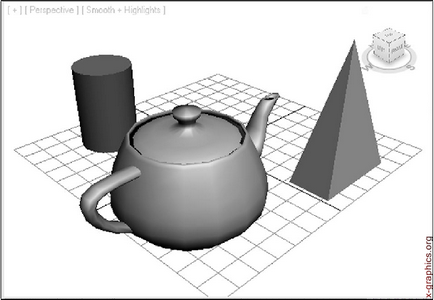
Ábra. 3.23. A háttérszín módosításához
Helyezni a képet a háttérben, van szüksége:
1. Válassza ki a Nézetek menüben (faj) | Viewport Background (Háttér nézetablak) | Konfigurálása Viewport Háttér (szabása háttér nézetablak) (vagy nyomja meg a billentyűzet Alt + B) - oroetsya megfelelő fülre Viewport Configuration párbeszédablak (Configuration nézetablak) (ábra 3.24.).
2. Kattintson a Files (Fájlok).
3. A Select Background Image párbeszédablak (Válasszon egy háttérképet), hogy adja meg az utat, hogy a kívánt fájlt (kép), és nyissa meg.
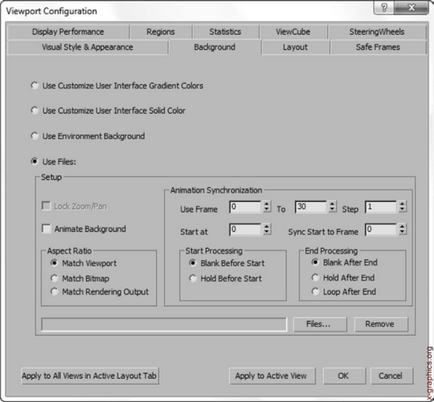
Ábra. 3.24. Háttér fül (Háttér)
4. A képarány beállításokat (képarány) Ustovo kapcsolót egyik rendelkezése:
■ Match Viewport (Megfelel a vetítés) - izobrenie megnyúlik, hogy illeszkedjen az ablak és izmenyatya együtt a változás annak méretei;
■ Match Bitmap (megfelelő méretei a kép) -
a kép lesz a saját méretét;
■ Match Rendering Output (megfelel a kimeneti megjelenítés paretram) - a kép elmosódott lesz megadva a Render ablakban (megjelenítés).
5. Ha szükséges, állítsa be a paramétereket animációs izobreniya és kattintson az OK gombra.
6. Kattintson a jobb gombbal a neve az ablakon (a megjelenítési mód a zárójelben) és a helyi menüben check gumiabroncs Viewport Background (Háttér nézetablak) | Custom Image File (Custom Image) (ábra. 3,25).
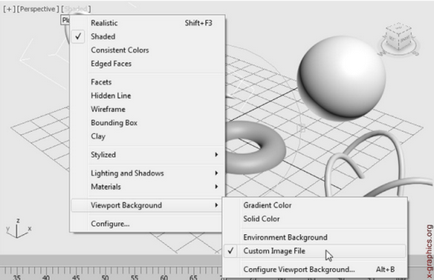
Ábra. 3.25. Beállítása a kijelző háttere az ablakon
Miután a fenti műveleteket a kiválasztott háttér alapján kerülnek kiválasztásra, hogy a nézetablak (ábra. 3,26). Meg kell jegyezni, hogy nem beállítóablaka háttér nem láthatóvá.
Paraméter használata környezetvédelmi Background (háttér Az aa) a Háttér fül (Háttér) lehetővé teszi a kijelző a beállított háttérszín a vetítési ablak (nem támogatja a háttérben izrazhenie).
A helyi menü megjelenítése (Display). által okozott jobb egérgombbal az a nézet tartalmaz Kanda Save Scene állam (Save amelyben a színpadon), és kezelése Scene Államok (Office a jelenet beállítások) mentéséhez és betöltéséhez néhány megjelenítési beállításokat.

Ábra. 3.26. Viewport aktív háttér